文章详情页
win11关屏保详细教程
浏览:3日期:2022-12-31 09:33:55
虽然屏保可以在我们锁定电脑的时候提供更好看的界面,不过并不是所有人都喜欢屏保,那么win11屏保怎么关闭呢,其实我们只需要进入个性化设置就能关闭它了。
win11关屏保详细教程:第一步,右键桌面空白处,打开“个性化”
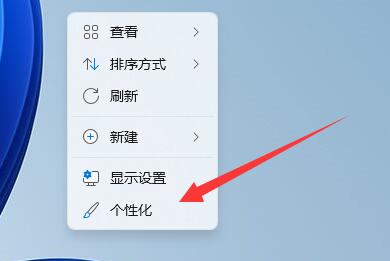
第二步,点开右边栏的“锁屏界面”
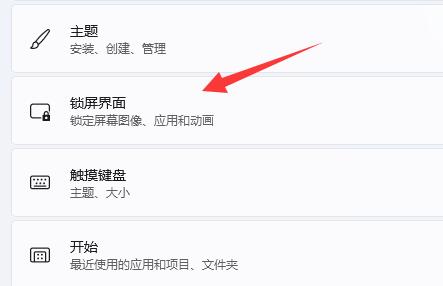
第三步,打开相关设置下的“屏幕保护程序”
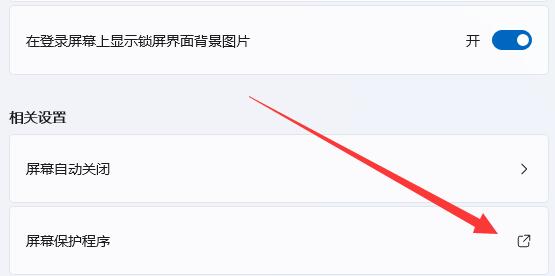
第四步,将上方屏幕保护程序改为“无”,并确定保存。
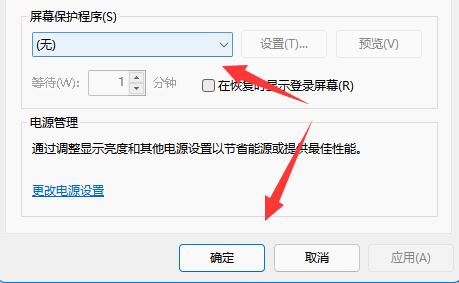
第五步,回到刚刚的界面,点击“屏幕自动关闭”设置。
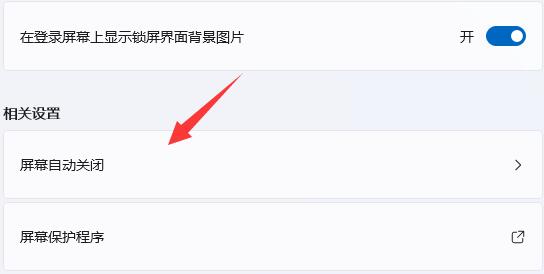
第六步,展开“屏幕和睡眠”,将下面两个选项都改为“从不”即可。

相关文章:win11自动锁屏怎么关
如果我们不想要彻底关闭屏保只需要执行前4步就可以了。
以上就是win11关屏保详细教程的全部内容,望能这篇win11关屏保详细教程可以帮助您解决问题,能够解决大家的实际问题是好吧啦网一直努力的方向和目标。
上一条:win11此站点的连接不安全解决方法下一条:win11自动锁屏关闭教程
相关文章:
1. CentOS安装锐速serverspeeder教程2. OPENBSD上的ADSL和防火墙设置配置3. Debian11怎么结束进程? Debian杀死进程的技巧4. 如何安装win10和win11双系统?win10和win11双系统安装详细教程5. Win10任务栏看不到正在运行的图标但能点到是怎么回事?6. UOS系统怎么更新? UOS更新系统的图文教程7. Win10显示该设备的驱动程序在设备状态字段中被阻止启动的消息(代码 48)8. UOS怎么设置时间? 统信UOS显示24小时制的技巧9. UOS系统怎么滚动截图? UOS滚动截图的使用方法10. 如何在电脑PC上启动Windows11和Linux双系统
排行榜
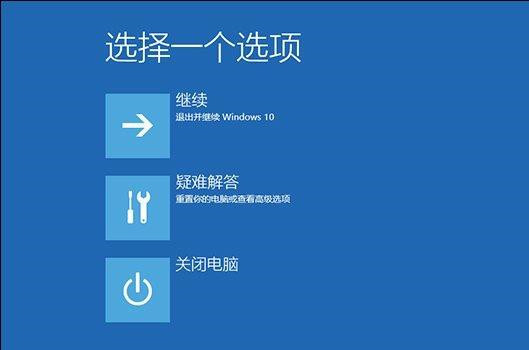
 网公网安备
网公网安备